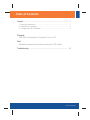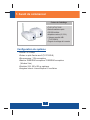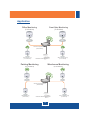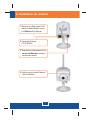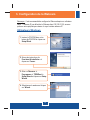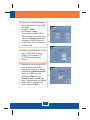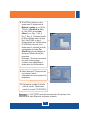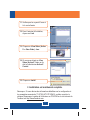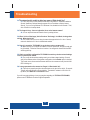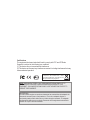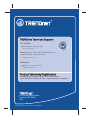Trendnet TV-IP100W-N Le manuel du propriétaire
- Catégorie
- Les routeurs
- Taper
- Le manuel du propriétaire
Ce manuel convient également à
La page est en cours de chargement...

Table of Contents
1
1
4
3
Table of Contents
Version 03.04.2008
8
Português
Para Guia de Instalação em Português, favor ver CD.
Troubleshooting ........................................................................................
Eesti
Eestikeelse paigaldusjuhendi leiate kaasasolevalt CD-plaadilt.
Français .....................................................................................................
1. Avant de commencer .........................................................................
2. Installation du matériel .......................................................................
3. Configuration de la Webcam .............................................................

1
Configuration du système
1. Avant de commencer
Français
?
?Routeur ou point d'accès sans fil (TV-IP100W-N)
?
?
?
?
Ethernet 10/100Mbps
Microprocesseur : 1GHz ou supérieur
Mémoire: 256MB RAM ou supérieur/ 512MB RAM ou supérieur
(Windows Vista)
Résolution VGA : 800 x 600 ou supérieure
Navigateur Internet : Internet Explorer 6.0 ou ultérieur
Contenu de l'emballage
?
?
?
? (5V, 2.5A)
?
(TV-IP100W-N
? Support de montage de la caméra
TV-IP110/TV-IP110W
Guide d'installation rapide
CD-ROM d'utilités
Adaptateur secteur
1 Antenne amovible 2dBi
)
La page est en cours de chargement...

3
4. Vérifiez que les voyants Power et
Link sont allumés.
1. Branchez un câble réseau RJ-45
depuis un Switch/Routeur vers le
port Ethernet de la Webcam.
2. Connectez l'Antenne.
(TV-IP100W-N)
3. Branchez le transformateur AC au
serveur de Webcam et ensuite à
une prise de courant.
Français
2. Installation du matériel

4
2. Suivez les instructions de
l'Assistant d'installation et
cliquez sur Fermer.
3. Allez sur Démarrer ->
Programmes -> TRENDnet ->
Setup Wizard et cliquez sur Setup
Wizard.
4. Sélectionnez la webcam et cliquez
sur Wizard.
1. Insérez le CD-ROM dans votre
lecteur de CR-ROM et cliquez sur
Setup Wiard.
Français
3. Configuration de la Webcam
Remarque : Il est recommandé de configurer la Webcam depuis un ordinateur
câblé. L'adresse IP par défaut de la Webcam étant 192.168.10.30, assurez
qu'aucun autre périphérique réseau n'a reçu la même adresse IP.
Utilisateurs Windows

5
5. Saisissez l'ID de l'administrateur et
le mot de passe et cliquez sur OK.
Par défaut :
ID admin. : admin
Mot de passe : admin
Si vous désirez modifier l'ID de
l'administrateur et le mot de passé,
cliquez sur Change, saisissez les
nouveaux ID et mot de passe et
confirmez-les. Cliquez ensuite sur
la flèche droite.
6. Cliquez sur la flèche droite. Si vous
avez le TV-IP100-N, passez à
l'étape 9. Si vous avez le TV-
IP100W-N poursuivez avec
l'étape 7.
7. Saisissez le nom de réseau (SSID)
de votre réseau sans fil. Si le
cryptage est activé sur ce dernier,
sélectionnez le Mode de sécurité
désiré. Si le WEP est activé,
sélectionnez Open (Ouvert),
Shared (Partagé) ou Both (Les
deux). Cliquez ensuite sur la flèche
droite. Si aucun cryptage n'est
activé, passez à l'étape 9.
Français

6
Français
9. Notez l'adresse IP. Cliquez ensuite
sur le bouton “reboot
(réinitialisation) pour enregistrer les
paramètres
10. Débranchez le câble RJ-45 et la
prise de courant. Rebranchez
ensuite le courant (TV-IP100W-N).
8. SI le WE Pest active sur votre
réseau sans fil, sélectionnez le
Mode de cryptage (p. ex. 64 bits,
128 bits), le format de la clé (p.
ex. Hex, ASCII) et la clé par
défaut (p. ex. Key_1, Key_2,
Key_3, Key_4). Saisissez ensuite
la clé de cryptage dans le champ
Key1, Key2, Key3 ou Key 4.
Cliquez ensuite sur la flèche droite.
Si le WPA est activé sur votre
réseau sans fil, saisissez la clé de
cryptage dans le champ Pre-
Shared Key (clé pré partagée) et
cliquez sur la flèche droite pour
poursuivre.
Remarque : Si vous ne connaissez
pas votre clé de cryptage,
contactez votre administrateur
réseau pour plus d'informations
Remarque: Le TV-IP100W-N ne fonctionnera pas sans fil avant que vous
débranchiez le câble Ethernet à l’arrière de la caméra.

7
14. Si vous avez cliqué sur View
Video | Active X, faites un clic
droit et sélectionnez Active X
Control.
11. Vérifiez que les voyants Power et
Link sont allumés.
12. Dans l'assistant d'installation,
cliquez sur Link.
13. Cliquez sur View Video | Active
X or View Video | Java.
15. Cliquez sur Install.
Remarque : Si vous désirez des informations détaillées sur la configuration et
les paramètres avancés du TV-IP100-N/TV-IP100W-N, veuillez consulter la
rubrique Dépannage, le guide de l'utilisateur sur CD-ROM ou le site Internet de
Trendnet sur http://www.trendnet.com.
L'installation est maintenant complète.
Français
La page est en cours de chargement...
La page est en cours de chargement...
La page est en cours de chargement...
-
 1
1
-
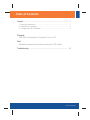 2
2
-
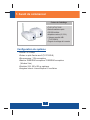 3
3
-
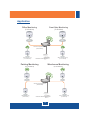 4
4
-
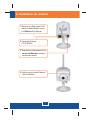 5
5
-
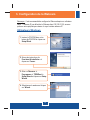 6
6
-
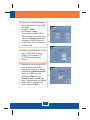 7
7
-
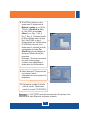 8
8
-
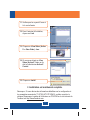 9
9
-
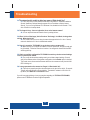 10
10
-
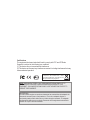 11
11
-
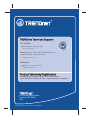 12
12
Trendnet TV-IP100W-N Le manuel du propriétaire
- Catégorie
- Les routeurs
- Taper
- Le manuel du propriétaire
- Ce manuel convient également à
dans d''autres langues
- English: Trendnet TV-IP100W-N Owner's manual
Documents connexes
-
Trendnet TV-IP110 Le manuel du propriétaire
-
Trendnet TEW-633GR Manuel utilisateur
-
Trendnet VIP-L25 Fiche technique
-
Trendnet TV-IP100W Quick Installation Guide
-
Trendnet TV-IP100 Le manuel du propriétaire
-
Trendnet VIP-P64 Fiche technique
-
Trendnet 15-AH25B Fiche technique
-
Trendnet 15-AH28B Fiche technique
-
Trendnet TV-IP410 Le manuel du propriétaire
-
Trendnet TV-IP312 Le manuel du propriétaire